win10哪里查看wifi已保存密码 win10查看wifi已保存密码的方法
更新时间:2023-02-25 12:46:00作者:mei
WiFi网络现在已经随处可见,电脑只要打开网络搜索一下,就会跳出很多网络,但是这些网络都设置密码,输入正确密码之后就能连接使用。我们想要自己wifi已保存密码,由于长时间没输入,就会忘记。那么win10哪里查看wifi已保存密码?接下去详解一下操作方法。
推荐:win10旗舰版系统
1、右键任务栏的无线图标,点击打开“网络和internet设置”。
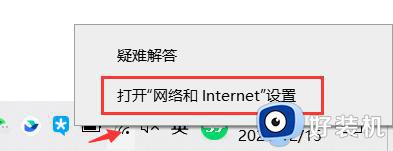
2、点击左侧的WLAN。
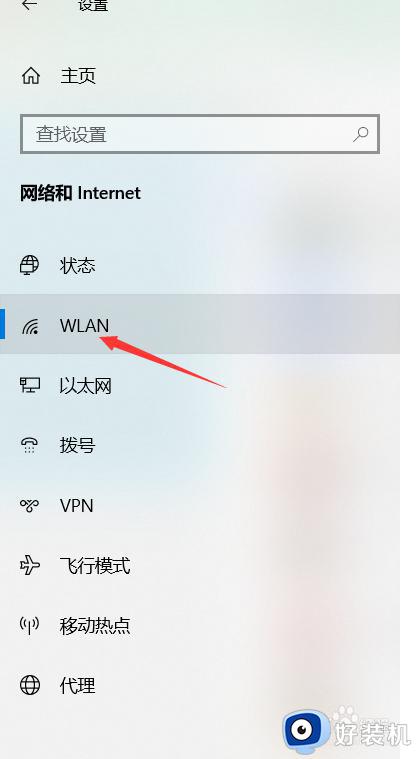
3、点击右侧的网络和共享中心。
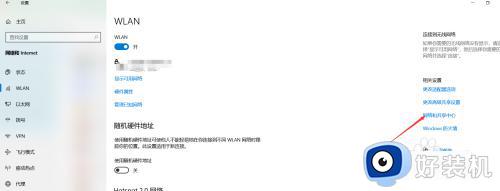
4、找到相关的无线连接,点击。
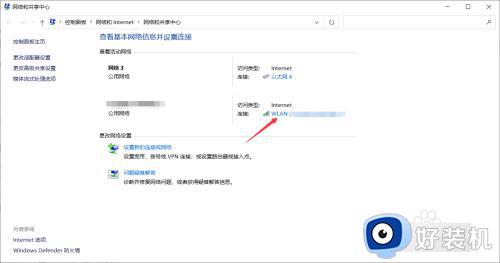
5、在弹出的窗口点击无线属性。
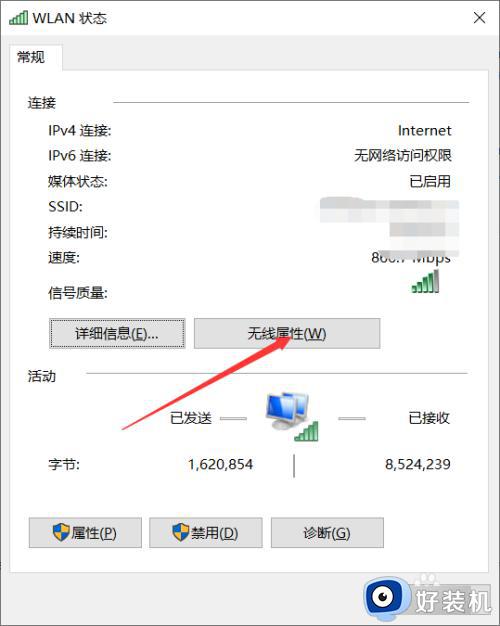
6、切换到安全选项卡,勾选字符后即可看到明文密码。
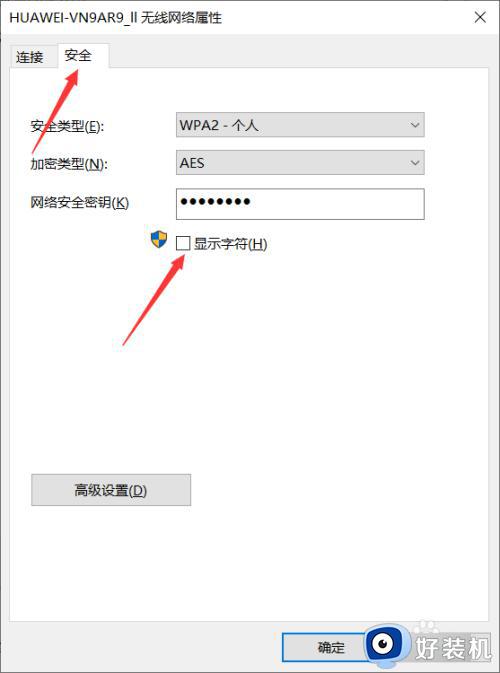
以上分享win10查看wifi已保存密码的方法,如果忘记WiFi密码的情况,参考上述步骤进行查看即可。
win10哪里查看wifi已保存密码 win10查看wifi已保存密码的方法相关教程
- win10怎么查看已连接的wifi密码 win10系统如何查看已连接的wifi密码
- win10在哪查看wifi密码 win10查看wifi密码的两种方法
- win10查看保存过的wifi密码的方法 win10怎么看保存过的wifi密码
- win10哪里能看到WiFi密码 win10电脑查看WiFi密码的方法
- win10 怎么查看wifi账号密码 win10系统wifi密码的查看步骤
- win10wifi密码的查看方法 win10怎么查看wifi密码
- win10 wifi密码查看步骤 win10电脑如何查看wifi密码
- win10wifi密码怎么看 查看win10wifi密码两种方法
- win10无线密码查看wifi密码的方法 win10无线密码怎么查看
- win10怎么查看无线密码 win10查看WiFi密码的操作步骤
- win10拼音打字没有预选框怎么办 win10微软拼音打字没有选字框修复方法
- win10你的电脑不能投影到其他屏幕怎么回事 win10电脑提示你的电脑不能投影到其他屏幕如何处理
- win10任务栏没反应怎么办 win10任务栏无响应如何修复
- win10频繁断网重启才能连上怎么回事?win10老是断网需重启如何解决
- win10批量卸载字体的步骤 win10如何批量卸载字体
- win10配置在哪里看 win10配置怎么看
win10教程推荐
- 1 win10亮度调节失效怎么办 win10亮度调节没有反应处理方法
- 2 win10屏幕分辨率被锁定了怎么解除 win10电脑屏幕分辨率被锁定解决方法
- 3 win10怎么看电脑配置和型号 电脑windows10在哪里看配置
- 4 win10内存16g可用8g怎么办 win10内存16g显示只有8g可用完美解决方法
- 5 win10的ipv4怎么设置地址 win10如何设置ipv4地址
- 6 苹果电脑双系统win10启动不了怎么办 苹果双系统进不去win10系统处理方法
- 7 win10更换系统盘如何设置 win10电脑怎么更换系统盘
- 8 win10输入法没了语言栏也消失了怎么回事 win10输入法语言栏不见了如何解决
- 9 win10资源管理器卡死无响应怎么办 win10资源管理器未响应死机处理方法
- 10 win10没有自带游戏怎么办 win10系统自带游戏隐藏了的解决办法
